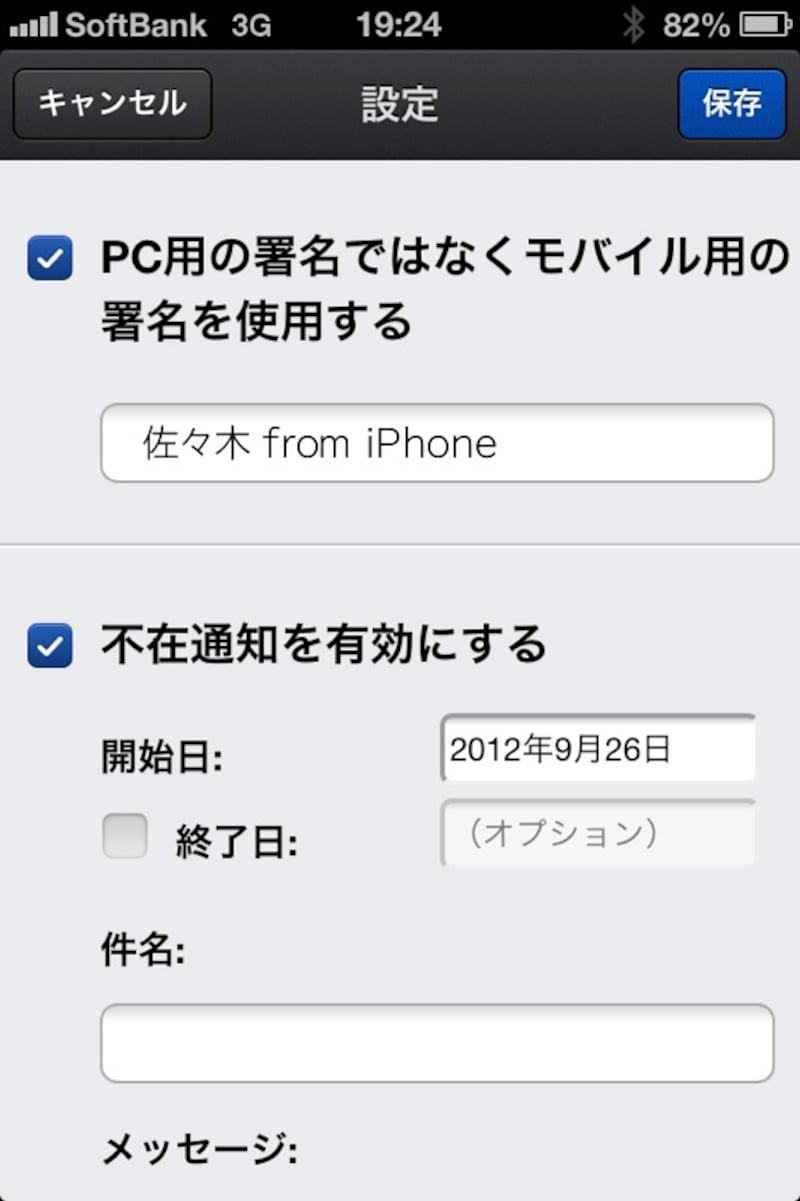iPhone版Gmailアプリ 署名と不在着信の設定
iPhoneのGmailアプリは、以前と比べて動作が早く、かなり使い勝手が良くなりました。少々地味な機能ですが、意外と便利な署名と不在通知の設定方法をご紹介します。まず、署名についてですが、Gmail で複数のメールアカウントを管理している場合は、複数の署名が作成できます。プライベート用と仕事用に、署名を別にしてメールすることが可能です。
次に不在通知についてですが、外出などでしばらくインターネットが利用できない場合、不在通知設定ができます。海外旅行などで長期間メールチェックができない場合や、長期休暇で休み明けにメールをチェックしたい場合におすすめです。
■署名の設定方法
- Gmailアプリの左上の「メニュー」をクリック。「歯車ボタン」から、設定を開きます。
- 「PC用の署名ではなくモバイル用の署名を使用する」にチェックを入れて、署名を入力します。
- 右上「保存」をタップします。
■不在通知機能の設定方法
- Gmailアプリの左上の「メニュー(3本線のボタン)」をタップします。
- その隣の「歯車ボタン」をタップし、設定を開きます。
- 「不在通知を有効にする」にチェックを入れます。
- 開始日と、必要な場合は終了日もチェックを入れて設定します。
- メールの件名とメッセージ本文を入力します。メールマガジンや個人的なメール以外も受け取っている場合は、「連絡先リストのメンバーにのみ返信する」にチェックを入れておくのがおすすめです。チェックが外れていると、すべてのメールに自動返信してしまいます。
- 右上「保存」をタップします。